Иногда необходимо удалить звук из видео в Windows 10 — может быть, вы хотите сделать фильм понятным или хотите добавить свой собственный трек.
И хотя есть некоторые сверхмощные программы для редактирования видео, предназначенные для этой задачи, такие как PowerDirector, некоторые из них настолько сложны в использовании и, следовательно, немного неудобны.
В течение многих лет Windows Movie Maker был популярным приложением. для пользователей Windows, уставших от шумных фоновых звуков, пока Microsoft не удалила их. К сожалению, несмотря на то, что он является популярной альтернативой из-за своего интуитивно понятного интерфейса, технический гигант до сих пор не смог адекватно заменить его.
К счастью, в Windows 10 есть несколько более легких и дружественных сторонних инструментов для удаления звука для видео. Они не только отключают любые отвлекающие звуки, которые записываются при создании фильма с помощью камеры, но также позволяют вставлять соответствующие звуки.
Как удалить звук из видео в пару кликов? Легко!
Другое решение — поиск облачных съемников звука.
Что ж, наша команда искала лучшие способы удаления звука из видео Windows 10 и включила в шорт-лист несколько вариантов.
Давайте я проведу вас через них.
Есть ли способ удалить аудио из видео? Если вы хотите удалить звук из видео, вы можете использовать VLC Media Player, Movavi Video Editor или бесплатную онлайн-программу удаления звука. Мы перечислим шаги, чтобы следовать ниже.
Как удалить аудио из видео?
Способ 1: использовать VLC Media Player
VLC — один из лучших бесплатных кроссплатформенных мультимедийных проигрывателей, он не только воспроизводит большинство мультимедийных файлов, но и обладает значительными возможностями редактирования видео, включая функцию удаления звука.
Таким образом, загрузка и запуск на ПК с Windows 10 должны помочь.
- ТАКЖЕ ЧИТАЙТЕ: Загрузите VLC Desktop для Windows 10, 8.1, 7 [Последняя версия]
шаги:
- Загрузите и установите VLC media player по этой ссылке (Официальный сайт загрузки).
- Откройте программу VLC Player.
- Нажмите Media (как показано), затем нажмите Convert / Save .
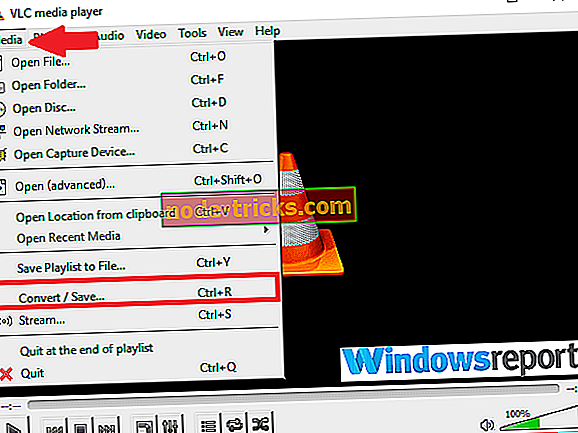
- Нажмите кнопку Добавить на следующем экране.
- Перейдите к текущему местоположению видео, звук которого вы хотите удалить. В моем случае это в видео. Выберите его там, где он есть, затем нажмите « Открыть» .

Видео загружено готово для разделения аудио.
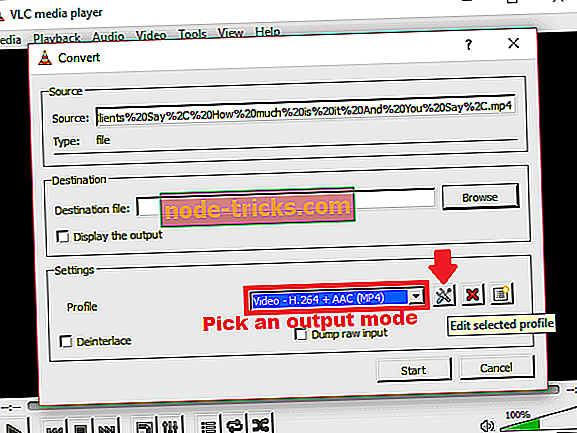
- Снова нажмите « Преобразовать / сохранить» .
- Откроется окно конвертации видео.
- В разделе « Профиль » выберите подходящий режим вывода.
- Теперь нажмите на Изменить выбранный профиль
Как извлечь звук из видео. Бесплатный видеоредактор VSDC Free Video Editor
Изобилие вариантов теперь доступно.
- Теперь, на вкладке Encapsulation, вы выбираете контейнер Video на ваш выбор. Например, я выберу MP4 / MOV, так как я работаю над MP4 Video.
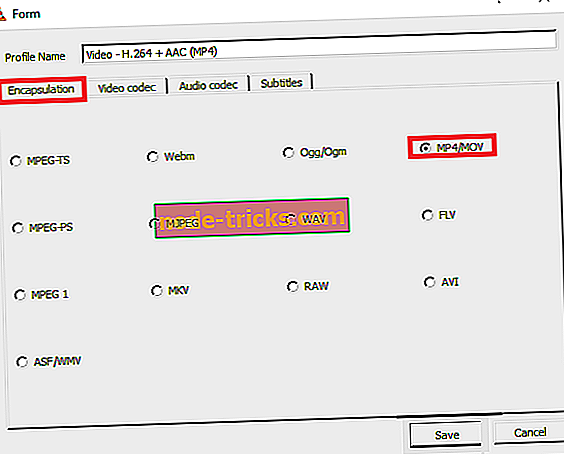
Вы можете выбрать любую другую подходящую опцию в зависимости от типа видео, из которого вы удаляете звук.
- Двигаясь дальше, перейдите на вкладку « Видеокодек » и включите (просто установите флажок « Сохранить исходную видеодорожку »).
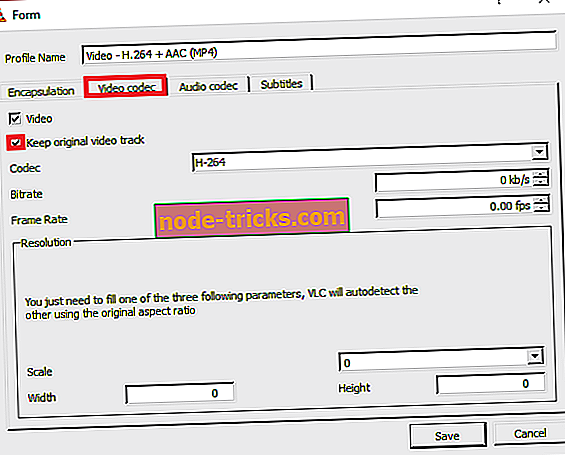
- Затем перейдите к аудиокодеку. На этот раз вы отключите функцию аудио, отменив ее выбор (см. Скриншот).
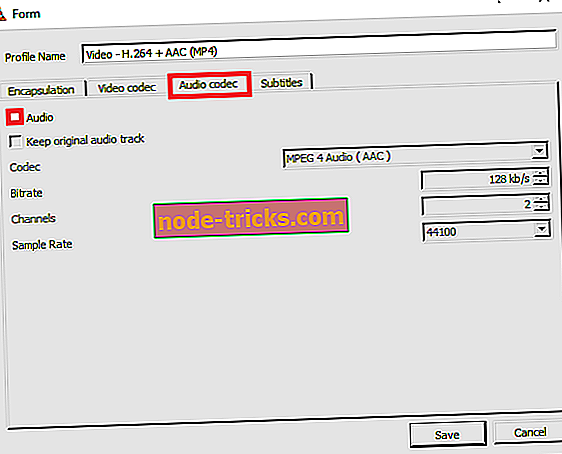
- Сохраните все эти настройки (нажмите « Сохранить» ).
- Теперь пришло время выбрать, где вы хотите сохранить новый видеофайл. Нажмите Обзор рядом с файлом назначения.
- Выберите нужное местоположение, введите подходящее имя файла для этого файла и нажмите « Сохранить» .
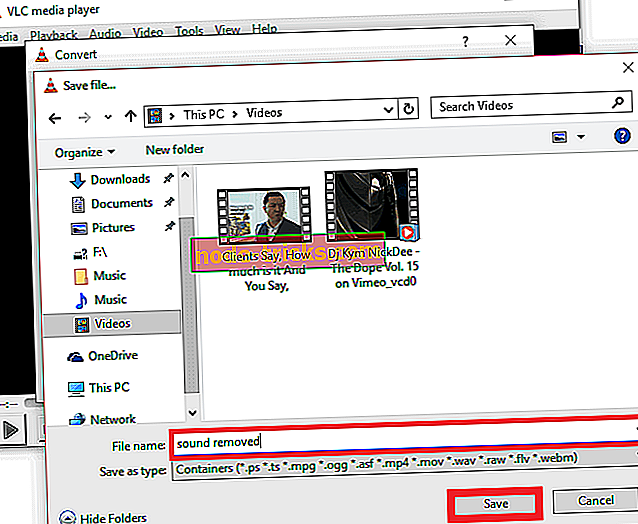
- Вы почти закончили. Но перед тем, как начать
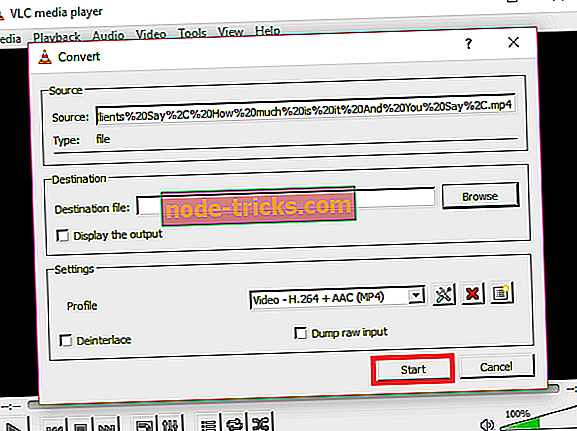
- Приложение. теперь преобразует ваше оригинальное видео и выводит его без раздражающего звука.
- Теперь вы можете открыть новый файл .ps с помощью VLC (или любого другого видеоплеера), чтобы убедиться, что звук пропал.
Способ 2: использовать Movavi Video Editor
Movavi Video Editor — еще одно отличное программное обеспечение для редактирования видео, особенно для обычных пользователей, которым часто требуется отделить аудио от видео.
Программа проста (требует минимального обучения) и довольно быстро выполняет свою работу. При цене $ 39, 95 цена вполне разумная, учитывая ее дополнительные атрибуты, такие как оптимизация видео.
шаги:
- Загрузите приложение Movavi Video Editor по этой ссылке (Официальный сайт)
- Дождитесь завершения загрузки и установите программу, открыв ее установочный файл.
- Далее откройте само приложение. При необходимости выберите вариант « Создать проект в полнофункциональном режиме» .
- Теперь нажмите Add Media Files.
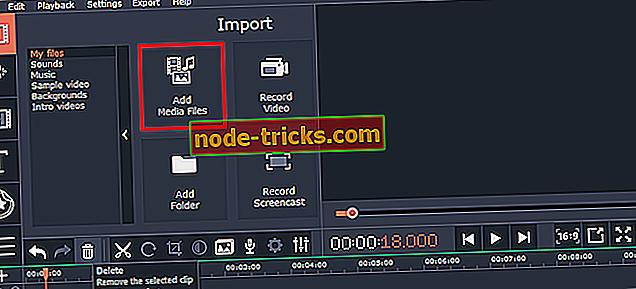
- Найдите и выберите видео, от которого вы хотите отделить звуки, и нажмите « Открыть» . Видео мгновенно добавляется на временную шкалу приложения (см. Мой в нижней части).
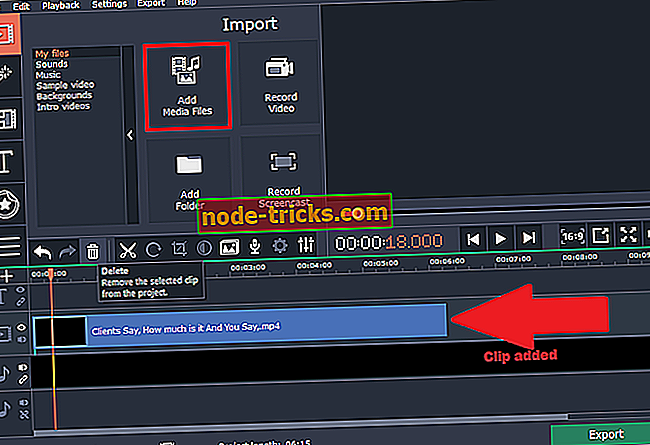
- Щелкните правой кнопкой мыши клип и выберите « Отсоединить аудио» .
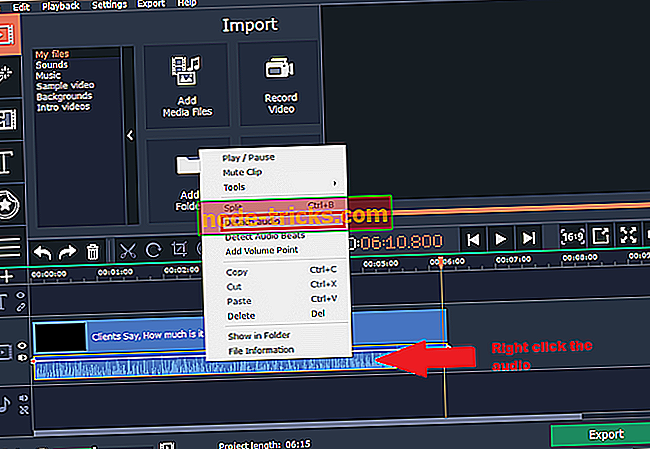
- Теперь найдите оригинальную звуковую / звуковую дорожку на временной шкале и нажмите « Удалить» (см. Скриншот).
- ТАКЖЕ ЧИТАЙТЕ: 25 отличных инструментов для извлечения аудио из видео файлов
Теперь вы заметите, что аудиодорожка больше не доступна на временной шкале.
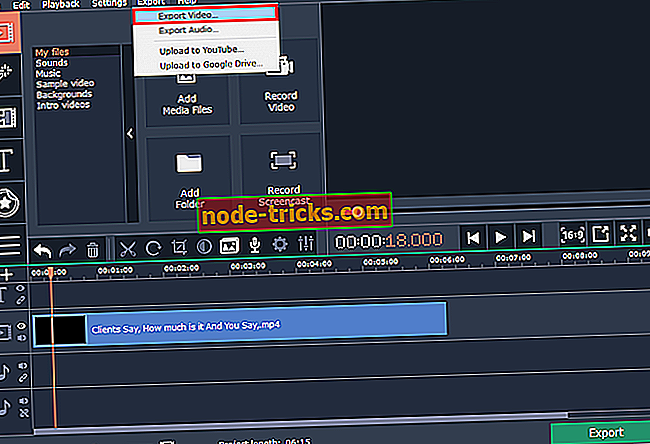
- Теперь нажмите Export, а затем Export Video .
- Выберите вариант, который наилучшим образом соответствует вашим потребностям, и нажмите « Сохранить» . (Для получения полного файла приобретите ключ активации).
Метод 3: Используйте бесплатную онлайн-аудио для удаления
Существует несколько бесплатных онлайн-сервисов, которые позволяют пользователям легко удалять аудио из видео без перекодирования.
Одним из таких инструментов является audioremover.com.
Что мне больше всего нравится в этом удобном онлайн-инструменте для удаления звука, так это то, что он очень быстрый, помимо приема нескольких форматов видеофайлов — MP4, AVI и MOV.
Обратите внимание, что этот инструмент предназначен для видео, не превышающих 500 МБ.
шаги:
- Перейдите на сайт audioremover.com.
- Нажмите Обзор, чтобы выбрать соответствующий видеофайл.
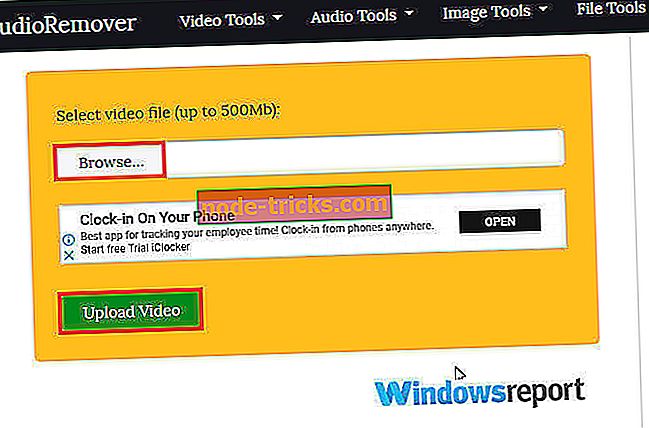
- Нажмите Загрузить видео
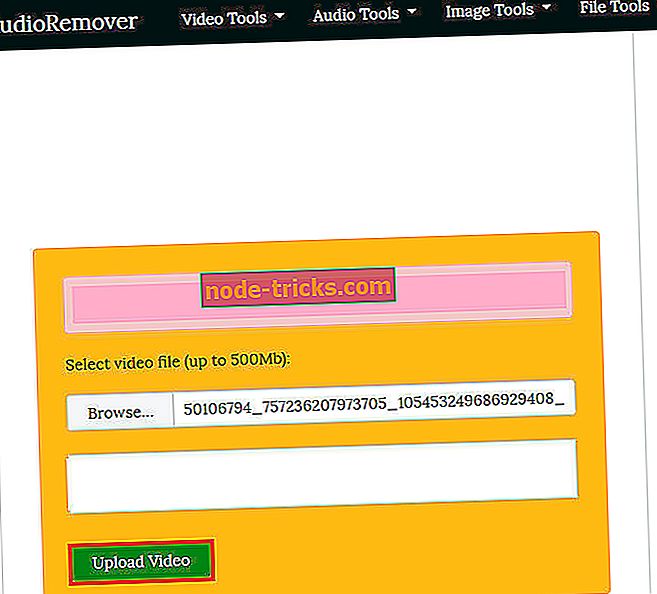
- Дождитесь окончания загрузки (скорость зависит от размера видео и скорости вашего канала).
- Наконец, нажмите кнопку « Скачать» для доступа к чистому видео.
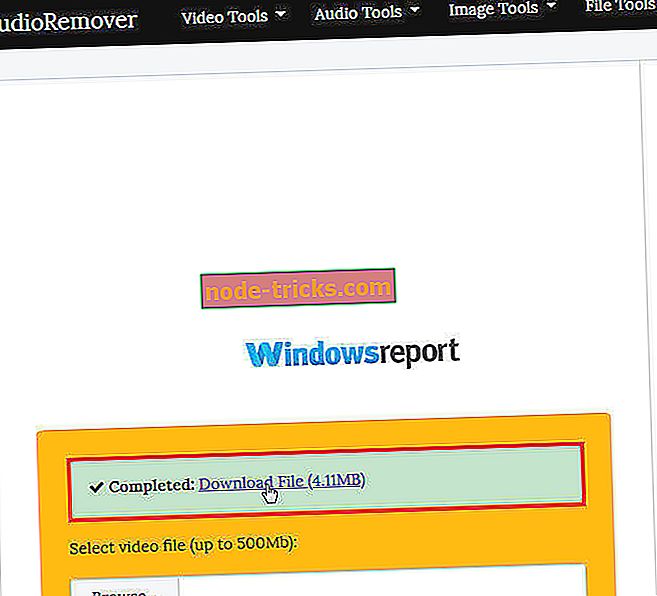
После остановки Movie Maker лучший способ удаления звука из видеоокна 10 — это полагаться на сторонние приложения или онлайн-приложения.
При этом, мы рекомендуем вам подписаться на профессиональное программное обеспечение для редактирования видео, если вы хотите всесильный редактор видео.
Тем временем, медиаплеер VLC и облачный хостинг soundremover.com очень просты для любителей, а Movavi Video Editor может быть отличным инструментом среднего уровня для подписчиков Window 10.
Источник: ru.node-tricks.com
3 простых способа удалить звук из видео в Windows 10
Иногда необходимо удалить звук из видео в Windows 10 – может быть, вы хотите сделать фильм понятным или хотите добавить свой собственный трек.
И хотя существуют некоторые сверхмощные программы для редактирования видео, предназначенные для этой задачи, такие как PowerDirector, некоторые из них настолько сложны в использовании и, следовательно, немного неудобны.
В течение многих лет Windows Movie Maker был популярным приложением. для пользователей Windows, уставших от шумных фоновых звуков, пока Microsoft не удалила их. К сожалению, несмотря на то, что это популярная альтернатива из-за своего интуитивного интерфейса, технический гигант до сих пор не смог адекватно заменить его.
К счастью, в Windows 10 есть несколько более легких и дружественных сторонних инструментов удаления звука для видео. Они не только отключают любые отвлекающие звуки, которые записываются при создании фильма с помощью камеры, но также позволяют вставлять соответствующие звуки.
Другое решение – поиск облачных съемников звука.
Что ж, наша команда искала лучшие способы удаления звука из видео Windows 10 и включила в шорт-лист несколько вариантов.
Позвольте мне провести вас через них.
Есть ли способ удалить аудио из видео? Если вы хотите удалить аудио из видео, вы можете использовать VLC Media Player, Movavi Video Editor или бесплатную онлайн-программу для удаления аудио. Мы перечислим шаги, чтобы следовать ниже.
Как удалить звук из видео?
Способ 1: использовать VLC Media Player
VLC – один из лучших бесплатных кроссплатформенных мультимедийных проигрывателей, он не только воспроизводит большинство мультимедийных файлов, но также обладает значительными возможностями редактирования видео, включая функцию удаления звука.
Таким образом, загрузка и запуск его на ПК с Windows 10 должны помочь.
- ТАКЖЕ ЧИТАЙТЕ: Загрузите VLC Desktop для Windows 10, 8.1, 7 [Последняя версия]
Шаги:
- Загрузите и установите медиаплеер VLC по этой ссылке (Официальный сайт загрузки).
- Откройте программу VLC Player.
- Нажмите Мультимедиа (как показано), затем нажмите Преобразовать/Сохранить .

- Нажмите Добавить на следующем экране.
- Перейдите к текущему местоположению видео, звук которого вы хотите удалить. В моем случае это в видео. Выберите там, где он находится, затем нажмите Открыть .

Видео загружено готово для разделения аудио.

- Снова нажмите Конвертировать/сохранить .
- Откроется окно конвертации видео.
- В разделе Профиль выберите подходящий режим Вывод .
- Теперь нажмите на Изменить выбранный профиль.
Изобилие вариантов теперь доступно.
- Теперь на вкладке Инкапсуляция выберите нужный контейнер Video. Например, я выберу MP4/MOV , так как я работаю над видео MP4.

Вы можете выбрать любую другую подходящую опцию в зависимости от типа видео, с которого вы удаляете звук.
- Двигаясь дальше, теперь перейдите на вкладку Видеокодек и включите (просто установите флажок) Сохранить исходную видеодорожку .

- Затем перейдите к Аудиокодеку . На этот раз вы деактивируете положение Аудио , отменив его выбор (см. Скриншот).

- Сохраните все эти настройки (нажмите сохранить ).
- Настало время выбрать, где вы хотите сохранить новый видеофайл. Нажмите Обзор рядом с файлом назначения.
- Выберите нужное местоположение, введите подходящее Имя файла для этого файла и нажмите Сохранить .

- Вы почти закончили. Но перед этим нажмите начать

- Приложение. теперь преобразует ваше оригинальное видео и выводит его без раздражающего звука.
- Теперь вы можете открыть новый файл .ps с помощью VLC (или любого другого видеопроигрывателя), чтобы убедиться, что звук пропал.
Способ 2: использовать Movavi Video Editor
Movavi Video Editor – еще одно отличное программное обеспечение для редактирования видео, особенно для обычных пользователей, которым часто требуется отделить аудио от видео.
Программа проста (требует минимального обучения) и довольно быстро выполняет свою работу. При цене $ 39,95 цена вполне разумная, учитывая ее дополнительные атрибуты, такие как оптимизация видео.
Шаги:
- Загрузите приложение Movavi Video Editor по этой ссылке (Официальный сайт)
- Дождитесь завершения загрузки и установите программу, открыв ее установочный файл.
- Далее откройте само приложение. При появлении запроса выберите « Создать проект в полнофункциональном режиме» .
- Теперь нажмите Добавить медиафайлы.

- Найдите и выберите видео, от которого вы хотите отделить звуки, и нажмите Открыть . Видео мгновенно добавляется на временную шкалу приложения (см. Мой в нижней части).

- Нажмите правой кнопкой мыши клип и выберите отключить звук .

- Теперь найдите исходную звуковую/звуковую дорожку на временной шкале и нажмите Удалить (см. Скриншот).
- ТАКЖЕ ПРОЧИТАЙТЕ: 25 отличных инструментов для извлечения аудио из видеофайлов
Теперь вы заметите, что аудиодорожка больше не доступна на временной шкале.

- Теперь нажмите Экспорт , а затем Экспорт видео .
- Выберите вариант, который наилучшим образом соответствует вашим потребностям, и нажмите сохранить . (Для полного файла приобретите ключ активации).
Метод 3: Используйте бесплатный онлайн-аудио для удаления
Существует несколько бесплатных онлайн-сервисов, которые позволяют пользователям легко удалять аудио из видео без перекодирования.
Одним из таких инструментов является audioremover.com.
Что мне больше всего нравится в этом удобном онлайн-инструменте для удаления звука, так это то, что он очень быстрый, помимо приема нескольких форматов видеофайлов – MP4, AVI и MOV.
Обратите внимание, что этот инструмент предназначен для видео не более 500 МБ.
Шаги:
- Перейти на сайт audioremover.com.
- Нажмите Обзор , чтобы выбрать соответствующий видеофайл.

- Нажмите Загрузить видео

- Дождитесь окончания загрузки (скорость зависит от размера видео и скорости вашего канала).
- Наконец, нажмите кнопку загрузки , чтобы получить доступ к чистому видео.

Заключение
С момента остановки Movie Maker лучший способ удаления звука из видеоокна 10 – это полагаться на сторонние приложения или онлайн-приложения.
При этом, мы рекомендуем вам подписаться на профессиональное программное обеспечение для редактирования видео, если вы хотите всесильный редактор видео.
В то же время, медиаплеер VLC и облачный хостинг soundremover.com очень просты для любителей, тогда как Movavi Video Editor может быть отличным инструментом среднего уровня для подписчиков Window 10.
Источник: generd.ru
Способы удаления звука из видео
Для того чтобы удалить такой элемент звукового типа из видеофайла, необходимо закачать и установить себе на компьютер одну из следующих программ:
- SolveigMM AVI Trimmer+MKV.
- Mkvmerge
Ниже приведено подробное описание работы с этими программами.
Работа с SolveigMM AVI Trimmer +MKV
Последовательность выполняемых действий при эксплуатации данного ПО:
- Открыть программу.
- Нажать на выбор материала для обработки. Закрыть окно «ActiveMovie Window» (возникает по умолчанию), для выполнения этой операции оно не потребуется.

- В разделе дорожек/кодеков удалить необходимые аудио данные. Для этого нужно лишь снять размещенный напротив них флажок.

- Установить маркеры на видеодорожку. В зависимости от их установки, на выходной части будет получен соответствующий кусок видеофайла.
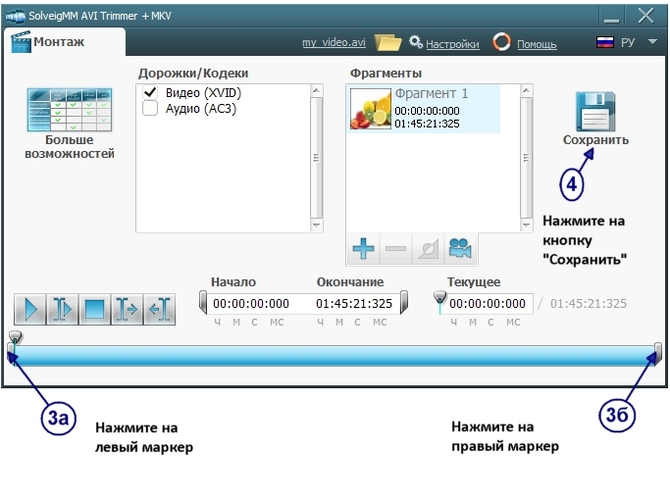
- Выполнить сохранение и использовать полученный материал.
Работа с Mkvmerge
Для удаления требуемого элемента при помощи этого ПО необходимо выполнить следующие действия:
- Выполнить скачивание и установку софта.
- Запустить ПО на ПК.
- Нажать на кнопку добавления видеофайла, либо перетащить при помощи мыши необходимый материал во входной раздел. Это позволит использовать его для последующей обработки. После этого в разделе дорожек отобразятся сведения о звуковом сопровождении загруженного материала.


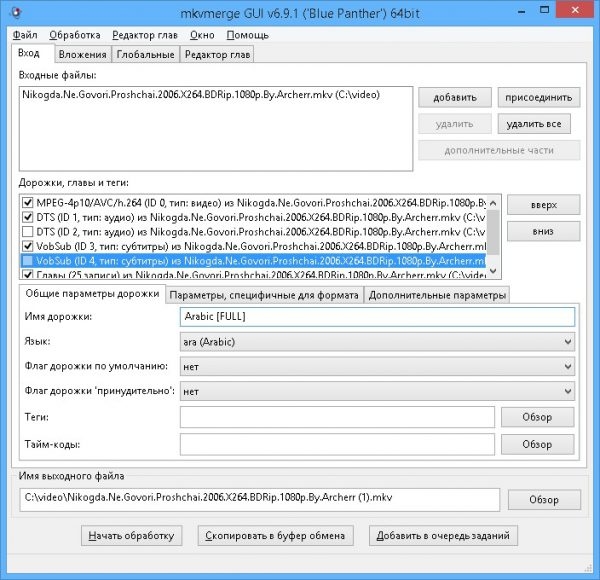
Онлайн сервисы для удаления звука
Для того чтобы удалить этот элемент звукового типа из видеофайла, можно воспользоваться следующими сервисами, размещенными в сети Интернет:
Они являются бесплатными, но обладают своими ограничениями. Ниже описана подробная инструкция по взаимодействию с ними.
Откуда взять и как установить в систему библиотеку d3dx9_43 dll
Работа с Bender
Ограничения от разработчиков: файл не превышает 100 МБ, процесс конвертации выполняется одним пользователем не более десяти раз в сутки.
Для эксплуатации сервиса необходимо совершить последовательность действий:
- Открыть соответствующий сайт в сети Интернет.
- Произвести загрузку данных, которые требуют обработки.

- Установить необходимый формат (в данном случае – аудио).

- Запустить процесс конвертации материала. На выходе скачать полученные данные.

Работа с 123apps
Для эксплуатирования сервиса потребуется:
- Открыть соответствующий сайт в браузере.
- Нажать на кнопку «Видео конвертер».
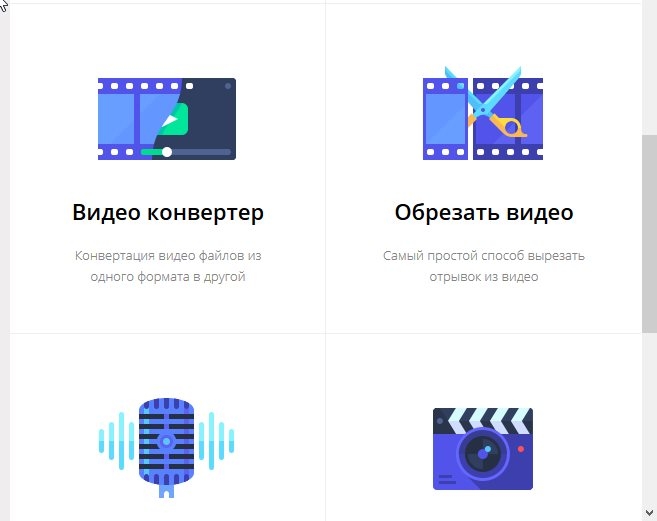
- Выбрать метод загрузки (например, через Дропбокс). Отдельное преимущество – можно загрузить сразу несколько документов, в последующем они будут преобразованы в zip-архив, доступный для скачивания.

- Установить формат для выходного аудио.
- Запустить процедуру конвертирования. По окончанию процесса появится ссылка «Скачать».
- Щелкнуть по ссылке для скачивания итогового документа.

Источник: composs.ru